AI软件是工作中经常会用到的矢量插画绘制软件,我们在使用AI软件处理图片时,经常会有彩色图片转黑白图片的操作,本期内容为大家分享AI怎么将彩色图片变成黑白的?以下是详细内容。
AI将图片转为黑白图片教程:
1、首先在网上准备一张彩色的图片,我们将这张彩色图片转为黑白色;
2、鼠标双击电脑桌面的AI快捷图标,进入到AI软件的主界面,点击“文件”>“新建”,新建一个画布,并将准备好的图片拖入AI软件中;
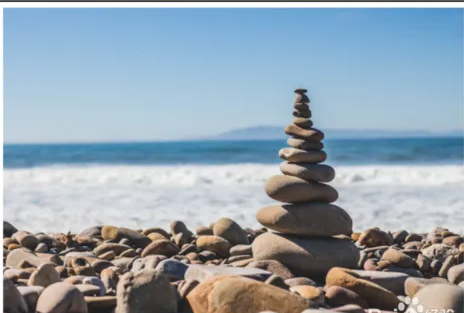
3、图片进入AI软件中后,点击“选择”工具,将图片选中,选中的图片会出现蓝色的叉,点击画布上方的“嵌入”按钮,图片上的叉会消失;
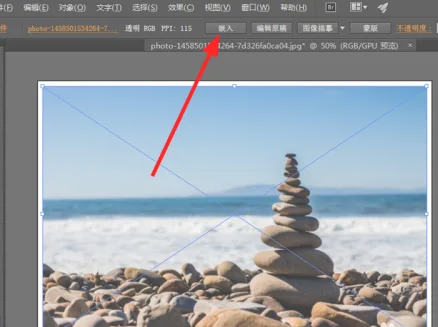
4、点击菜单栏的“编辑”选项,在弹出的下拉框中点击“编辑颜色”选项,右下角的扩展栏中点击“转换为灰度”选项;
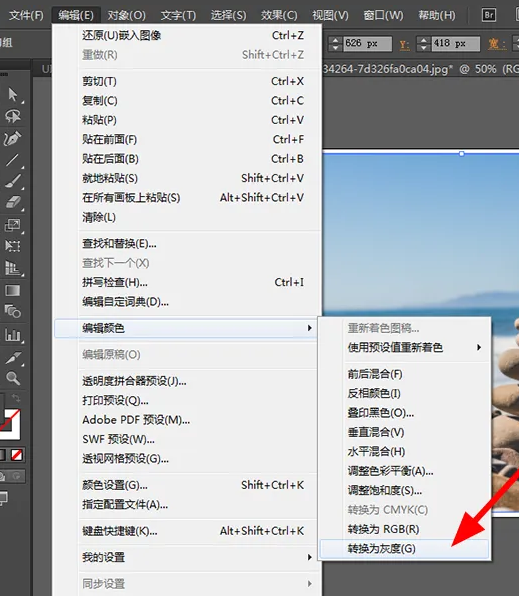
5、回到画布中,就可以看到原来的彩色图片已经变成黑白的了。
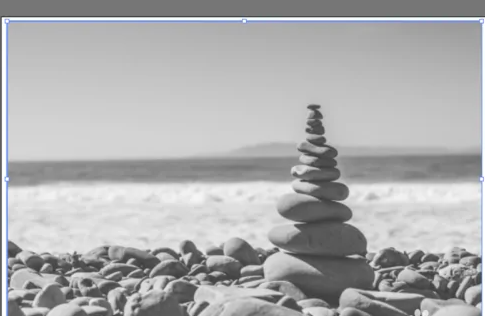
以上就是小编分享的“illustrator(AI)怎么将彩色图片变成黑白的?AI将图片转为黑白颜色教程!”相关内容。希望以上内容能对您有所帮助,小伙伴们我们下期再见哦~

